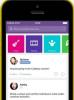Антивірус 2010 робить екран вашого комп’ютера синім.
Вірус блакитного екрану створюється шахрайською антивірусною програмою Antivirus 2010. Ця шахрайська антивірусна програма встановлюється на ваш комп’ютер і продовжує наповнювати ваш комп’ютер спливаючими вікнами та підробленими скануваннями системи безпеки. Крім того, шахрайська антивірусна програма відображає синій екран із повідомленням «Виявлено шпигунську програму, а Windows було вимкніть, щоб запобігти пошкодженню вашого комп’ютера." Зауважте, що ці дії з видалення вірусів із синім екраном застосовуються до операційних систем Windows Vista та 7 системи.
Кінцеві процеси
Крок 1
Натисніть «Ctrl» + «Shift» + «Escape», щоб відкрити диспетчер завдань Windows.
Відео дня
Крок 2
Перейдіть на вкладку «Процеси», а потім натисніть «Показати процеси від усіх користувачів».
Крок 3
Натисніть «Назва зображення», щоб переглянути список процесів в алфавітному порядку.
Крок 4
Завершіть наступні процеси. Щоб завершити процес, натисніть на процес, а потім натисніть «Завершити процес».
AV2010.exe svchost.exe wingamma.exe
Крок 5
Закрийте диспетчер завдань Windows.
Видалити записи реєстру
Крок 1
Натисніть «Пуск» і введіть «regedit» у поле «Пошук програм і файлів» і натисніть «Enter». Відкриється редактор реєстру.
Крок 2
Видаліть кожен із наведених нижче записів реєстру з лівої панелі редактора реєстру. Щоб видалити запис реєстру, клацніть його правою кнопкою миші та виберіть «Видалити». Зауважте, що видалення неправильного реєстру може спричинити серйозні загальносистемні ускладнення.
HKEY_CURRENT_USER\Software\AV2010
HKEY_CLASSES_ROOT\AppID{3C40236D-990B-443C-90E8-B1C07BCD4A68}
HKEY_CLASSES_ROOT\AppID\IEDefender. DLL
HKEY_CLASSES_ROOT\CLSID{FC8A493F-D236-4653-9A03-2BF4FD94F643}
HKEY_CLASSES_ROOT\IEDefender. IEDefenderBHO
HKEY_CLASSES_ROOT\IEDefender. IEDefenderBHO.1
HKEY_CLASSES_ROOT\Інтерфейс{7BC7565C-5062-43CE-8797-DC2C271140A9}
HKEY_CLASSES_ROOT\TypeLib{705FD64B-2B7B-4856-9337-44CA1DA86849}
HKEY_LOCAL_MACHINE\SOFTWARE\Microsoft\Windows\CurrentVersion\Explorer\Browser Helper Objects{FC8A493F-D236-4653-9A03-2BF4FD94F643}
HKEY_LOCAL_MACHINE\SYSTEM\ControlSet001\Control\Class{4D36E972-E325-11CE-BFC1-08002bE10318}\0012
HKEY_LOCAL_MACHINE\SYSTEM\ControlSet001\Control\Class{4D36E972-E325-11CE-BFC1-08002bE10318}\0013
HKEY_LOCAL_MACHINE\SYSTEM\ControlSet001\Control\Class{4D36E972-E325-11CE-BFC1-08002bE10318}\0014
HKEY_LOCAL_MACHINE\SOFTWARE\Microsoft\Windows\CurrentVersion\Запустіть "Windows Gamma Display"
Крок 3
Закрийте редактор реєстру.
Скасуйте реєстрацію DLL
Крок 1
Натисніть «Пуск» і введіть «cmd» у поле «Пошук програм і файлів» і натисніть «Enter». Відкриється командний рядок.
Крок 2
Введіть «regsvr32 /u IEDefender.dll» (без лапок) у командний рядок і натисніть «Enter». Натисніть «Так», якщо попросять підтвердити.
Крок 3
Закрийте командний рядок.
Видалити файли та папки
Крок 1
Натисніть «Пуск», а потім натисніть поле «Пошук програм і файлів».
Крок 2
Знайдіть і видаліть кожен із наступних файлів і папок. Щоб видалити файл або папку, клацніть на ньому правою кнопкою миші та виберіть «Видалити».
c:\Documents and Settings\All Users\Desktop\AV2010.lnk c:\Documents and Settings\All Users\Start Menu\Programs\AV2010 c:\Documents and Settings\All Users\Start Menu\Programs\AV2010\Uninstall.lnk c:\Documents and Settings\All Users\Start Menu\Programs\AV2010\AV2010.lnk c:\Program Файли\AV2010
Крок 3
Перезавантажте комп’ютер.